Netflix es probablemente el servicio de vídeo bajo demanda más conocido del planeta. Con un muy buen catálogo de series y programas de televisión y otro no tan bueno de películas, la popular plataforma sigue creciendo gracias a su expansión tanto en plataformas móviles cómo en PC y _Smart_ TV.
Netflix además permite ver nuestras series y películas favoritas de forma personalizada y no sólo hablamos de cuando ver algo. Nos referimos al audio y los subtítulos, los cuales podemos establecer a nuestro gusto y eso es lo que ve tamos a explicar en este artículo. Te vamos a contar cómo establecer el audio y los subtítulos del contenido que consumes en Netflix para que no tengas que volver a cambiarlo.

De esa forma y con los cambios que aplicas, cada serie o película verá reflejada dicha modificación de forma permanente hasta que decidas volver a cambiarla. Permanente relativa, pues no variará hasta que decidas volver a modificar esas preferencias. Y para ello vamos a distinguir entre hacerlo en el PC, en el _Smart_ TV y en el teléfono.
Desde el PC
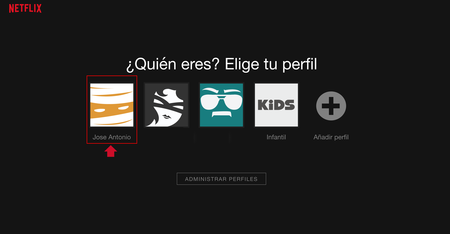
Entramos dentro de la web de Netflix y comenzamos a reproducir cualquier contenido dentro de nuestro perfil. Da igual si es serie, una película o un programa de televisión.
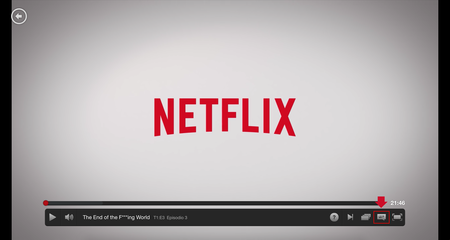
Una vez dentro desplazamos el ratón para que aparezca el menú de reproducción con la barra en la zona inferior de la pantalla. En la parte derecha vemos una especie de bocadillo en el que debemos pulsar.
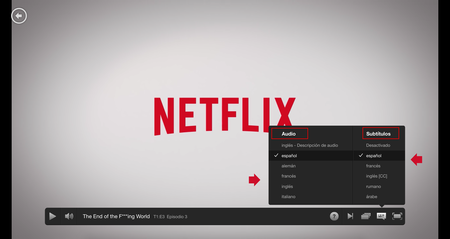
Cuando pulses ese botón te aparecerá un menú en el que podrás elegir el idioma del audio y de los subtítulos del vídeo que en ese momento tienes en pantalla. Tendrás distintas opciones en función de cada vídeo, pero los cambios se aplicarán a todo el contenido que reproduzcas desde ese instante.
Desde el smartphone
Dado que la app de Netflix no permite realizar capturas de pantalla durante la reproducción, las hemos tomado a mano para que las veas. Y procedemos cómo en el caso anterior.
Iniciamos la reproducción del contenido que queremos ver y una vez dentro tocamos la pantalla para que aparezca el menú pertinente.

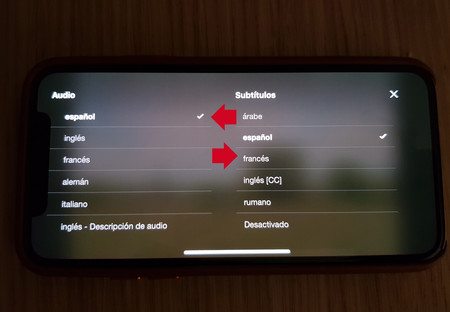
Bajo la barra de progreso veremos un botón que con forma de bocadillo nos ofrece acceso a los distintos idiomas soportados, ya sea en audio o vídeo. Sólo tenemos que marcar lo que nos interese.
Desde el Smart TV
Repetimos el proceso de forma casi calcada si lo hacemos desde la app en un _Smart_ TV. Para ello en este caso usamos un modelo equipado con Android TV y comenzamos a reproducir el contenido.

Una vez iniciado pulsamos cualquier botón de control del mando que haga que aparezca la barra de progreso y en la zona superior izquierda vamos a ver el botón bocadillo que nos lleva a la ventana de elección de idioma en audio y subtítulos. Repetimos la operación cómo en los otros dos casos y listo.
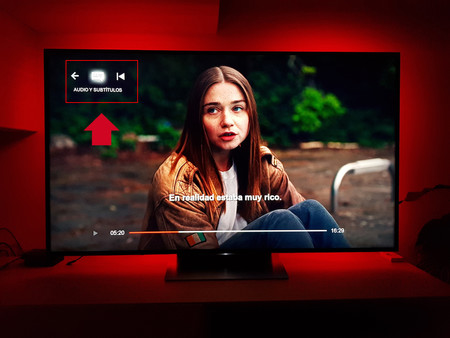

De esta forma cada vez que iniciemos la reproducción de contenido, este (en la medida de la compatibilidad) ofrecerá siempre el mismo idioma en audio y subtítulos que desde ese momento hemos definido.






Ver 2 comentarios